您可以在 Windows 上燒錄兩種 CD 光碟。首先是 音訊CD ,可在汽車音響、家庭音響系統/音響、電腦CD驅動器等播放。其次是 資料光碟 ,一般用來備份文件,基本上只在電腦上玩。少數汽車 CD 播放器支援 MP3 等格式,因此它們能夠讀取資料 CD。在這種情況下,許多人更喜歡刻錄音訊 CD 而不是資料 CD。
音頻 CD 是基於時間的。標準音訊 CD 可容納 80 分鐘/700MB。這意味著理論上它可以容納長達 80 分鐘的聲音。如果您有 100MB 的音訊文件,加起來長達 2 小時,您仍然只能將 80 分鐘刻錄到音訊 CD 上。怎麼樣?
當您刻錄音頻 CD 時,所有音頻檔案的編碼仍然符合 CD-DA 紅皮書規範(音頻 CD 是未壓縮的音頻,特別是 44.1 Khz 的 16 位元立體聲 LPCM)。這就是為什麼它是基於時間的,並且輸出大小通常比原始檔案大小大得多。
在這篇文章中,您可以快速了解如何在 Windows 10、8/8.1、7 上將歌曲刻錄到音訊 CD。
只需 3 個簡單步驟即可在 Windows 上將歌曲刻錄到音訊 CD
BlurayVid DVD 製作器
能夠在 Windows 上將幾乎所有音訊檔案刻錄到音訊 CD。輸出音訊品質完美,沒有品質損失。它非常簡單且易於使用。你也會發現該程式的風格簡潔,看起來相當漂亮。 CD 燒錄是其功能之一,但這還不是全部。它在藍光/DVD 製作方面也很強大。
免費下載
步驟 1. 將 CD-R 或 CD-RW 光碟插入電腦光碟機
開啟電腦的內建/外接光碟機,然後插入 CD-R(可燒錄光碟)或 CD-RW(可重寫光碟)光碟。大多數 CD 播放器都能夠讀取 CD-R 和 CD-RW。舊的 CD 播放器可能只能處理 CD-R。
步驟 2. 啟動 DVD Creator 並選擇“CD Burner”
在您的 PC 上啟動 BlurayVid DVD Creator。有許多 CD/DVD/藍光工具可供選擇。 「CD Burner」就是我們需要使用的。

步驟 3. 新增音樂並將歌曲燒錄到音訊 CD
點擊中間的大圖示將歌曲加入 CD 燒錄機。幾乎所有格式的音訊檔案都可以成功匯入。
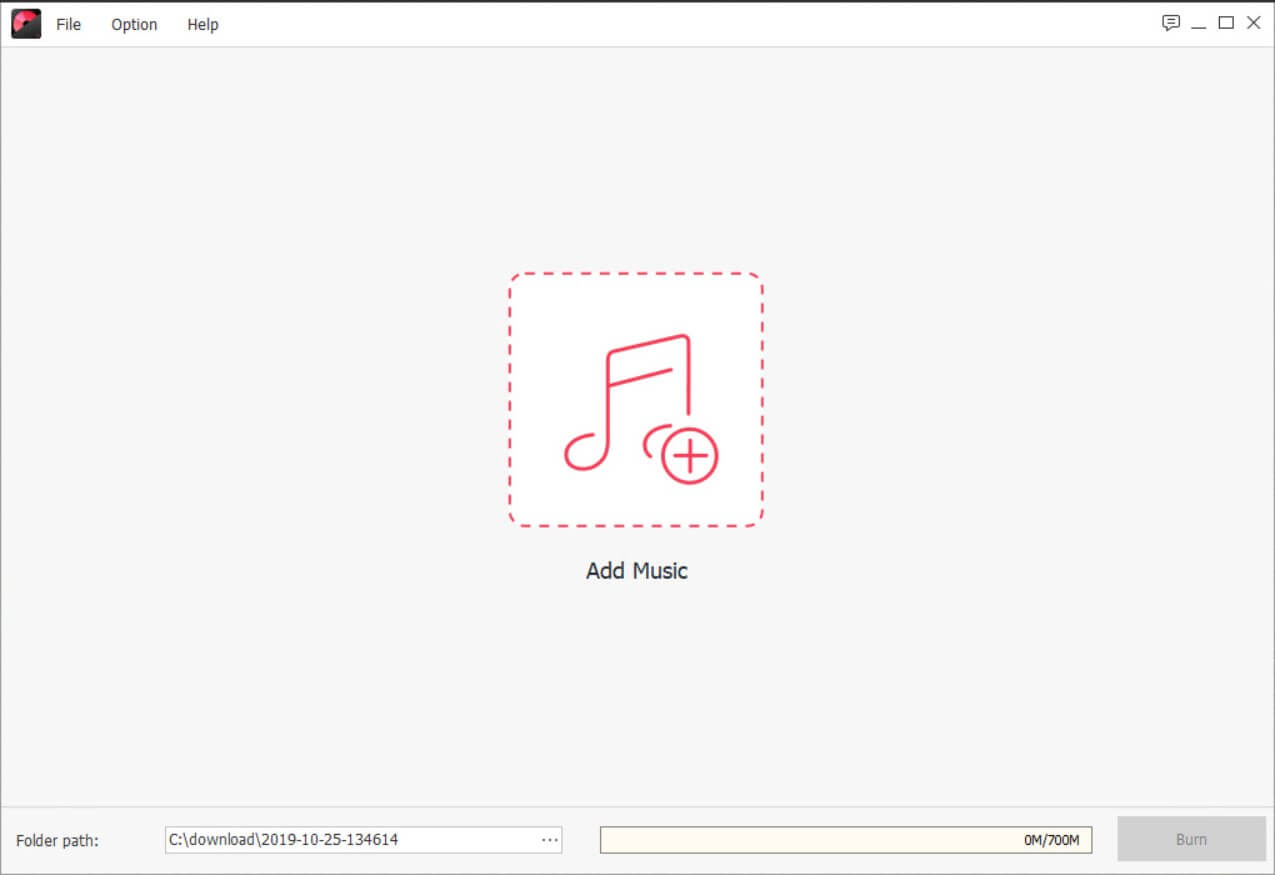
您可以拖曳歌曲來調整順序。然後,按一下「燒錄」開始將音樂燒錄到音訊 CD。

技術規格
支援的音訊檔案格式
杜比 AC3 音訊檔 (*.ac3)
MPEG 音訊檔案(*.mp3;*.mp2;*.m4a)
Windows Media 音訊檔案 (*.wma)
高階音訊編碼檔 (*.aac)
Matroska 音訊檔案 (*.mka)
音訊交錯檔案格式(*.aif;*.aiff)
真實音訊檔案(*.ra;*.ram)
無損音訊檔案(*.wav;*.ape;*.flac)
OGG Vorbis 音訊檔案 (*.ogg)
支援的作業系統
Windows 10/8/7/Vista/XP
Mac OS X 10.14、10.13、10.12、10.11、10.10、10.9、10.8、10.7。
試用版限制
「CD Burner」和「CD Converter」在試用版中不可用。您需要購買許可證才能享受完整版本的好處。試用版只能刻錄有浮水印的DVD/藍光光碟。
如果您只需要 CD 燒錄機,可以使用一些適用於 Windows 10、Windows 8 和 Windows 7 的免費工具。
BlurayVid DVD 製作器
我們上面推薦的是付費替代方案。它不僅是一個 CD 燒錄軟體,也是一個功能強大的藍光/DVD 創建器。它可以幫助您製作令人驚嘆的自製 DVD,而無需花費太多費用。歡迎下載並在您的電腦上試用。
免費下載
現在購買

